Servicios WMS disponibles para Bogotá
La información que a continuación explicó, me la compartió el usuario JuanMelo. Varias de las instituciones geográficas o de temas relacionados, comparten su información de manera OpenData para que la use la comunidad. Estos servicios web ofrecen información abierta de Bogotá, donde la información es compatible con la licencia de OpenStreetMap. Los servicios web son de mapas con temáticas puntuales.
Catastro IDECA
Para comenzar, podemos buscar en Google: geoservicios IDECA:
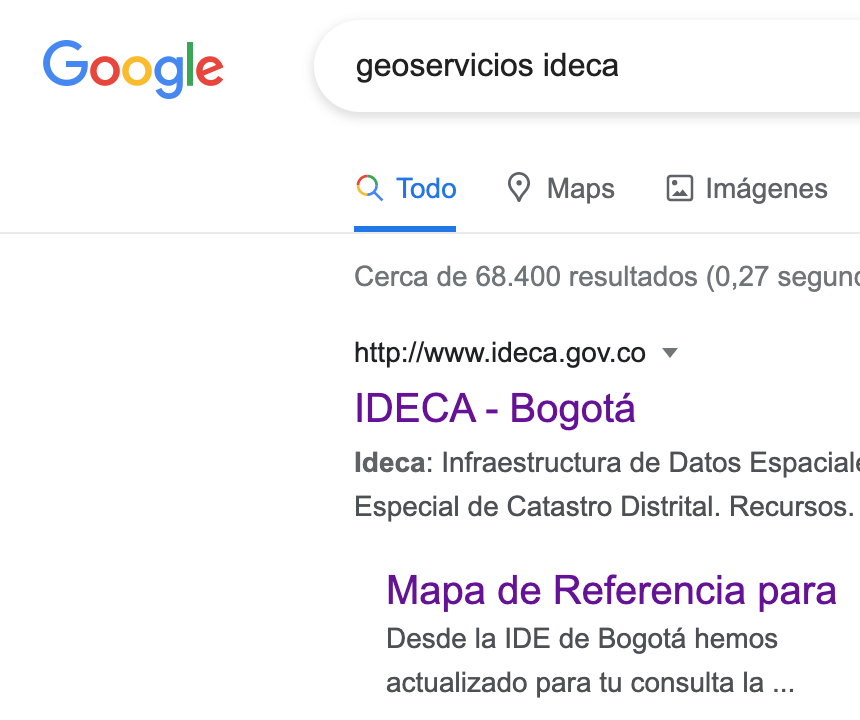
Una vez estamos en la página del IDECA (https://www.ideca.gov.co/recursos/mapas/mapa-de-referencia-para-bogota-dc), escogemos la opción “Buscador”.
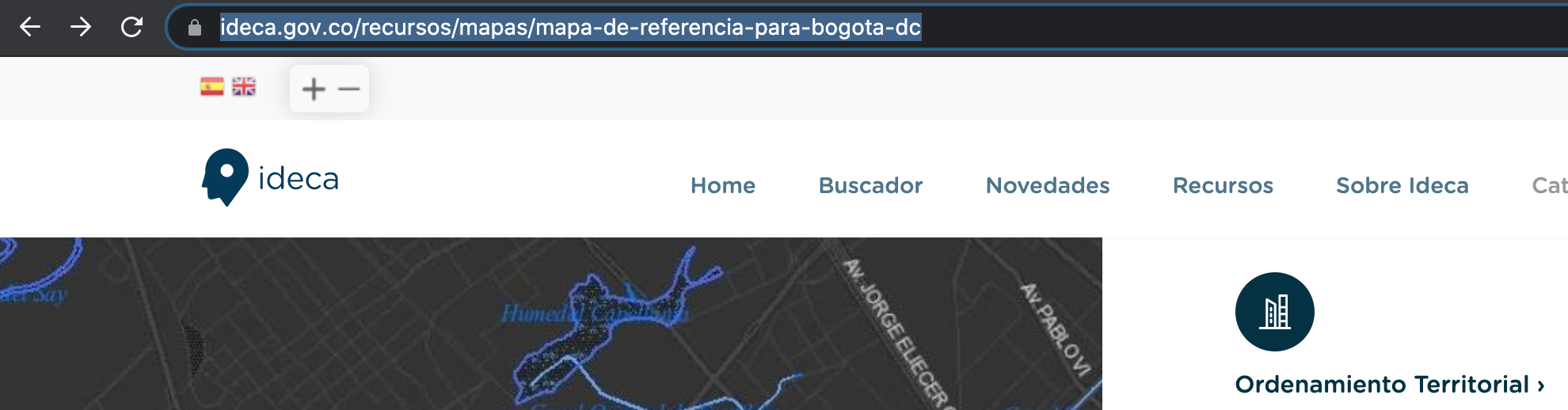
Aquí nos muestra todos los servicios web que ofrece esa página (https://www.ideca.gov.co/buscador).
Para buscar directamente la foto aerea, escribimos lo siguiente en el campo de búsqueda: ortofoto
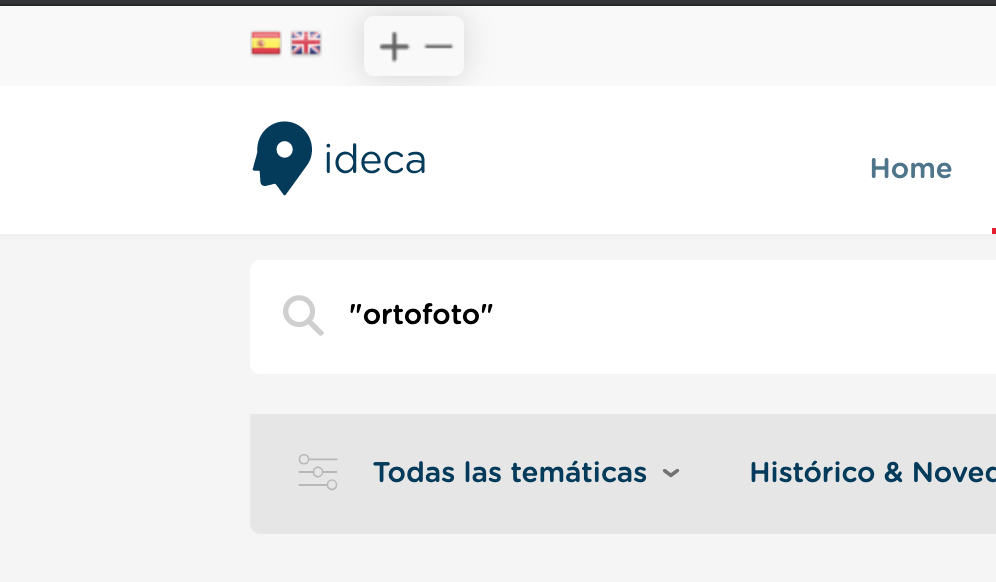
Ahí nos mostrará todas las ortofotos disponibles.
Al momento de escribir esto, la más reciente es del 2014.
(https://www.ideca.gov.co/recursos/mapas/ortoimagen-bogota-dc-2014):
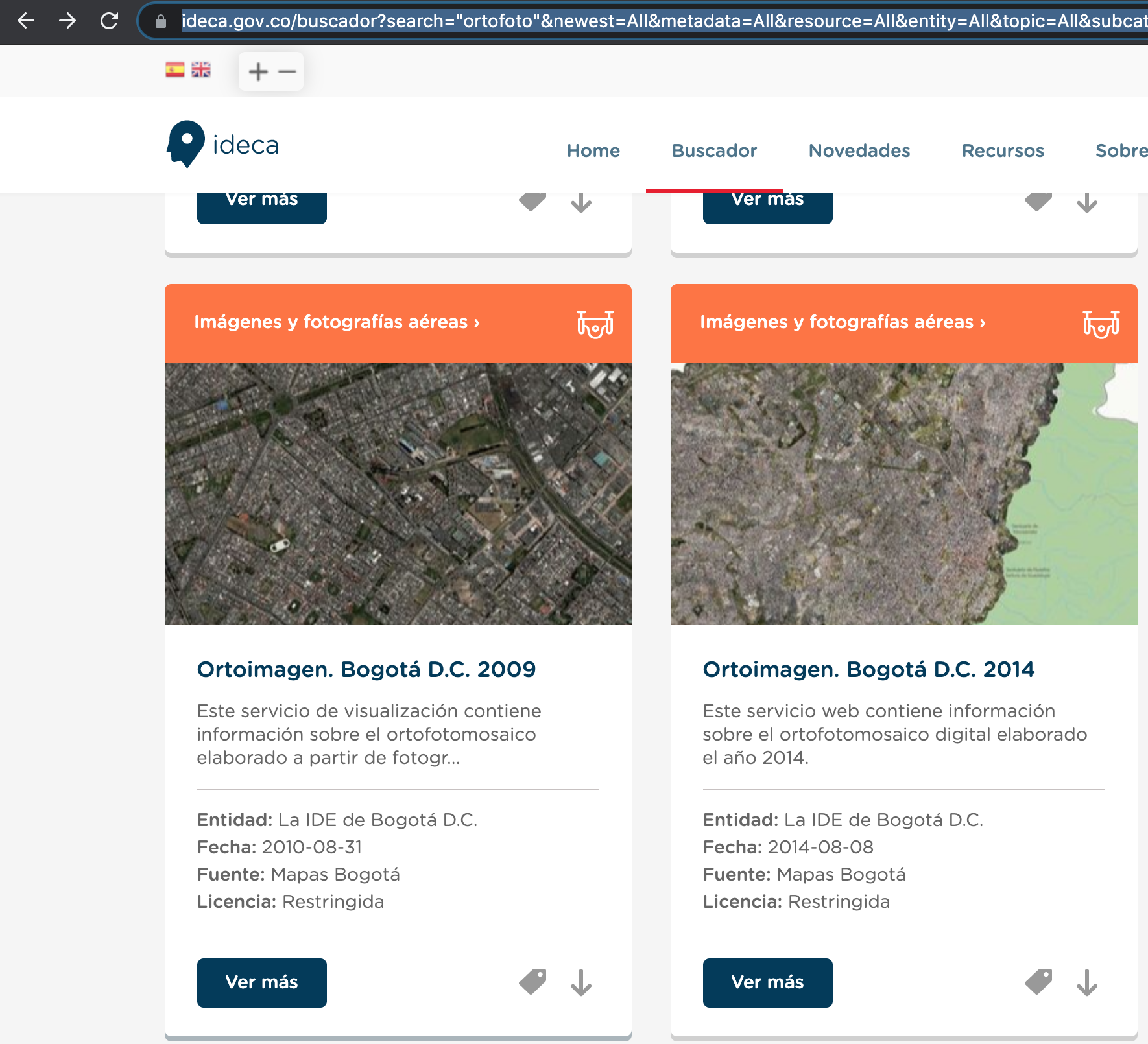
Una vez le damos click en descargar (la flecha hacia abajo), nos dirigirá a una URL como la siguiente URL: https://serviciosgis.catastrobogota.gov.co/arcgis/services/imagenes/Ortho2014/MapServer/WMSServer?
Podemos copiar la URL hasta el signo de pregunta.

Con la URL copiada, podemos irnos a JOSM y buscamos la opción Preferencias.
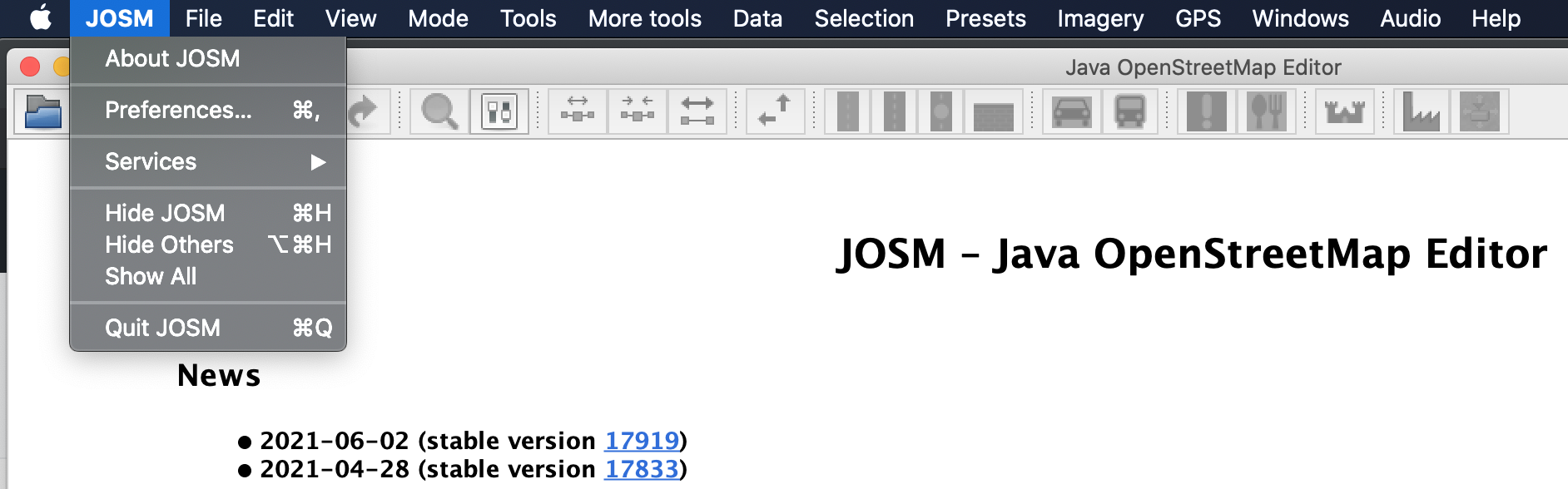
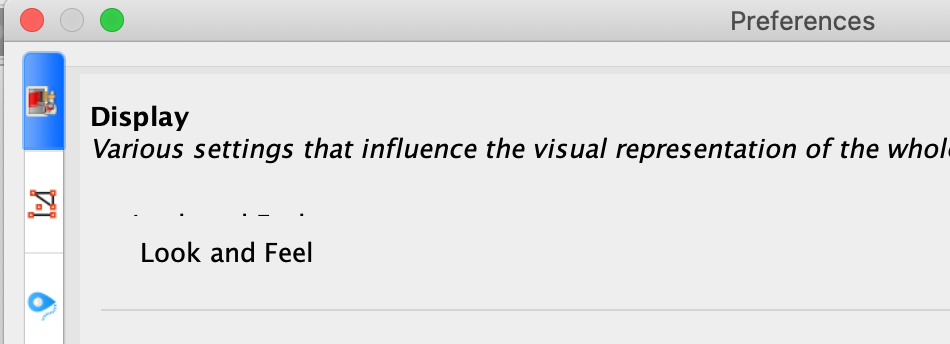
Dentro de la ventana de preferencias buscamos la sección de Imagery.
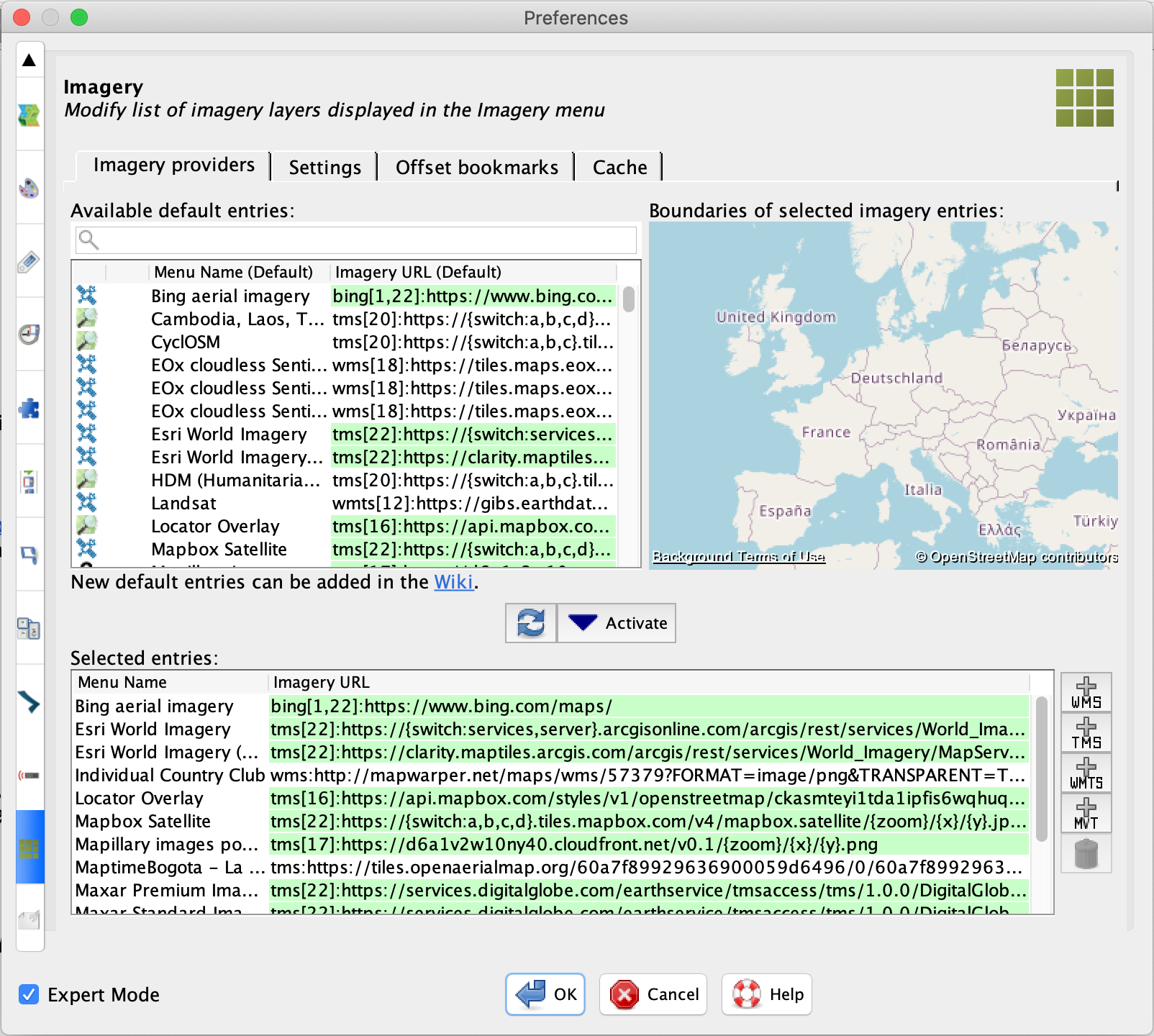
Ahí podemos ver unos botones al lado derecho que indican el tipo de imagery que queremos. Para este caso seleccionaos WMS, y nos abrirá una neuva ventana.
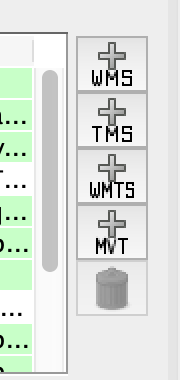
En la nueva ventana, pegamos la URL en el campo 2, seguido de clikc sobre get Layers.
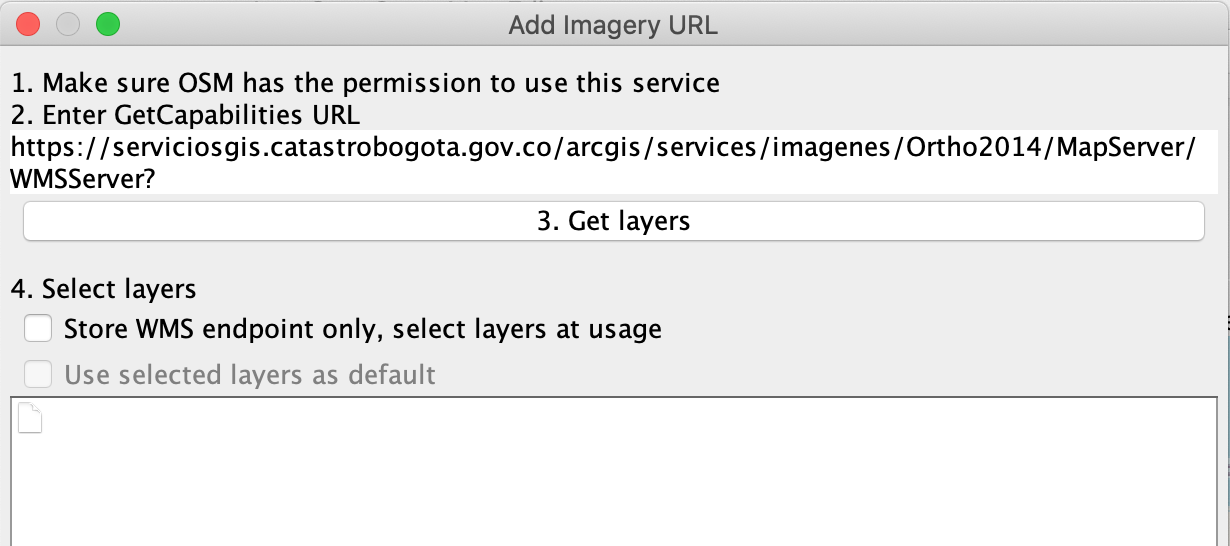
Esto nos mostrará la lista de capas disponibles. Para el caso de la Ortofoto solo habrá la que hayamos escogido.
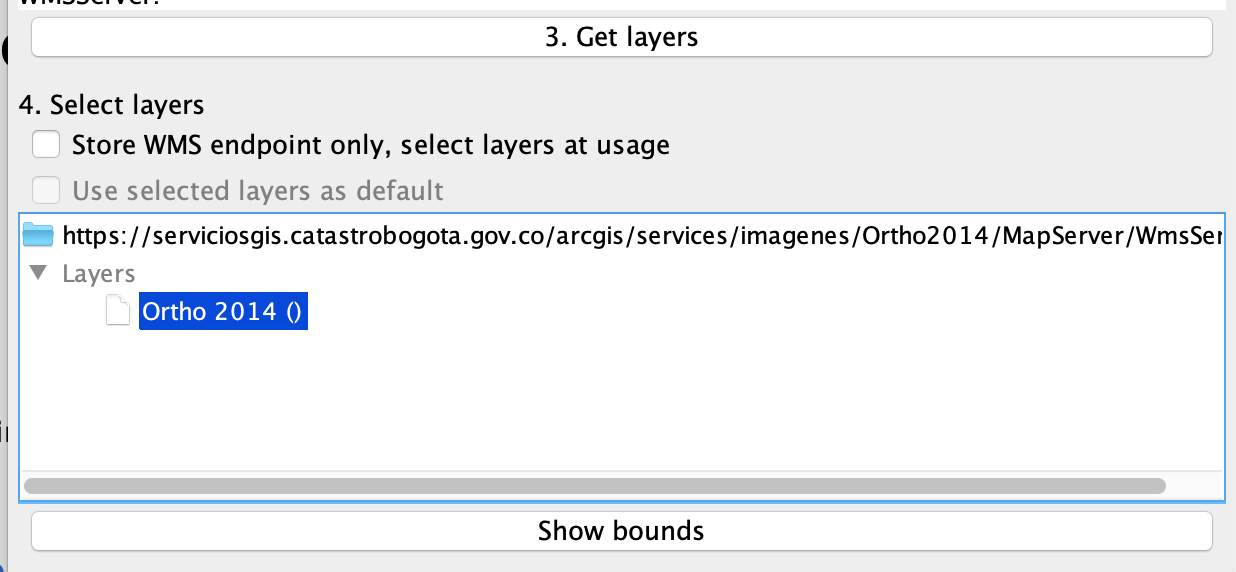
En el último campo le debemos poner un nombre.
Por defecto pone la URL, podemos cambiarla por algo más explícito.
IMPORTANTE: Como nombre recomendamos poner algo así: IDECA Ortofoto 2014.
Con un nombre como este, automáticamente aparecerá en el campo de Fuentes al hacer commit en OSM.


Debido a que estamos usando una fuente de datos que ofrece el IDECA, es importante reconocerlos en nuestros cambios. Referenciar la propiedad intelectual es vital en OSM.
Salimos de las prefencias.

En JOSM selecccionamos la imagery del IDECA.
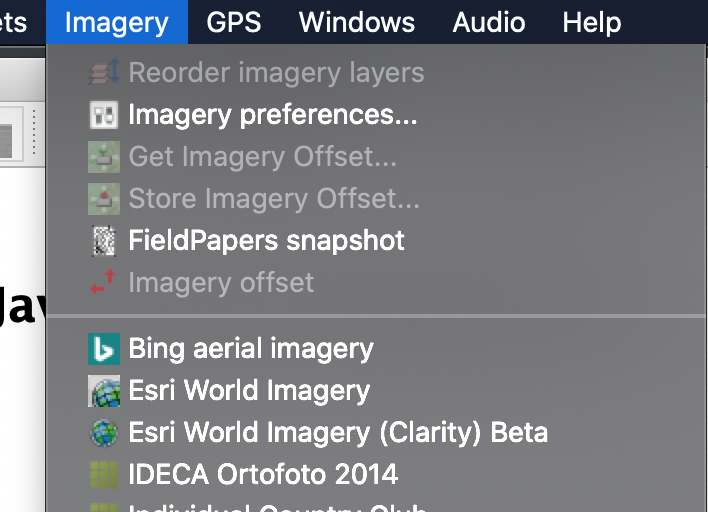
Finalmente, ya podemos ver la ortofoto en JOSM
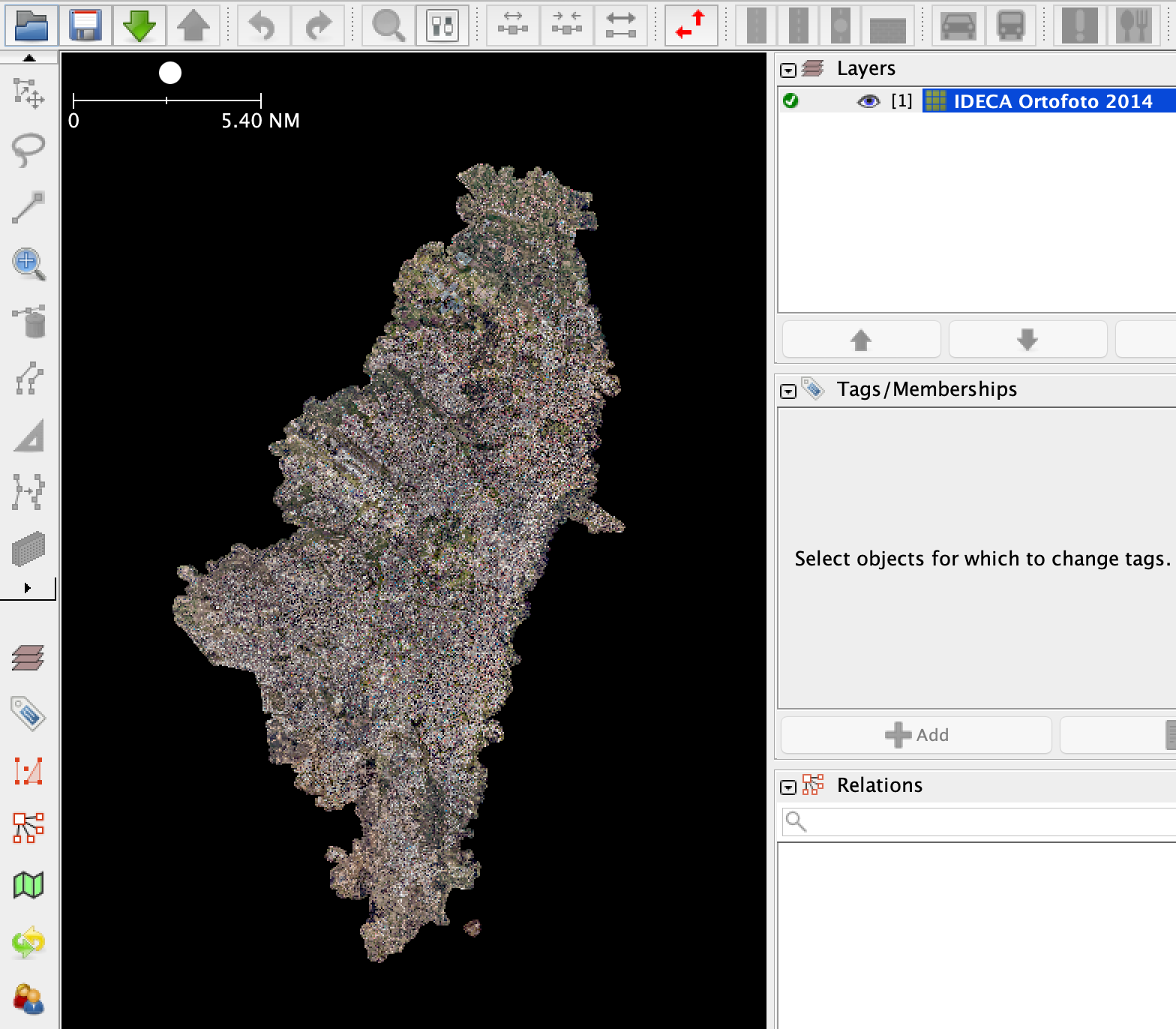
Podemos ver mejores detalles de Bogotá, por ejemplo la glorieta de la calle 65 con carrera 50 (donde está el nombre Bogotá en el mapa).

Instituco Geográfico Agustín Codazzi - IGAC
De manera similar al WMS del IDECA, buscamos en Google: datos abiertos igac

En la página del IGAC vemos todo lo que ofrece como servicios web (https://geoportal.igac.gov.co/contenido/geoservicios):
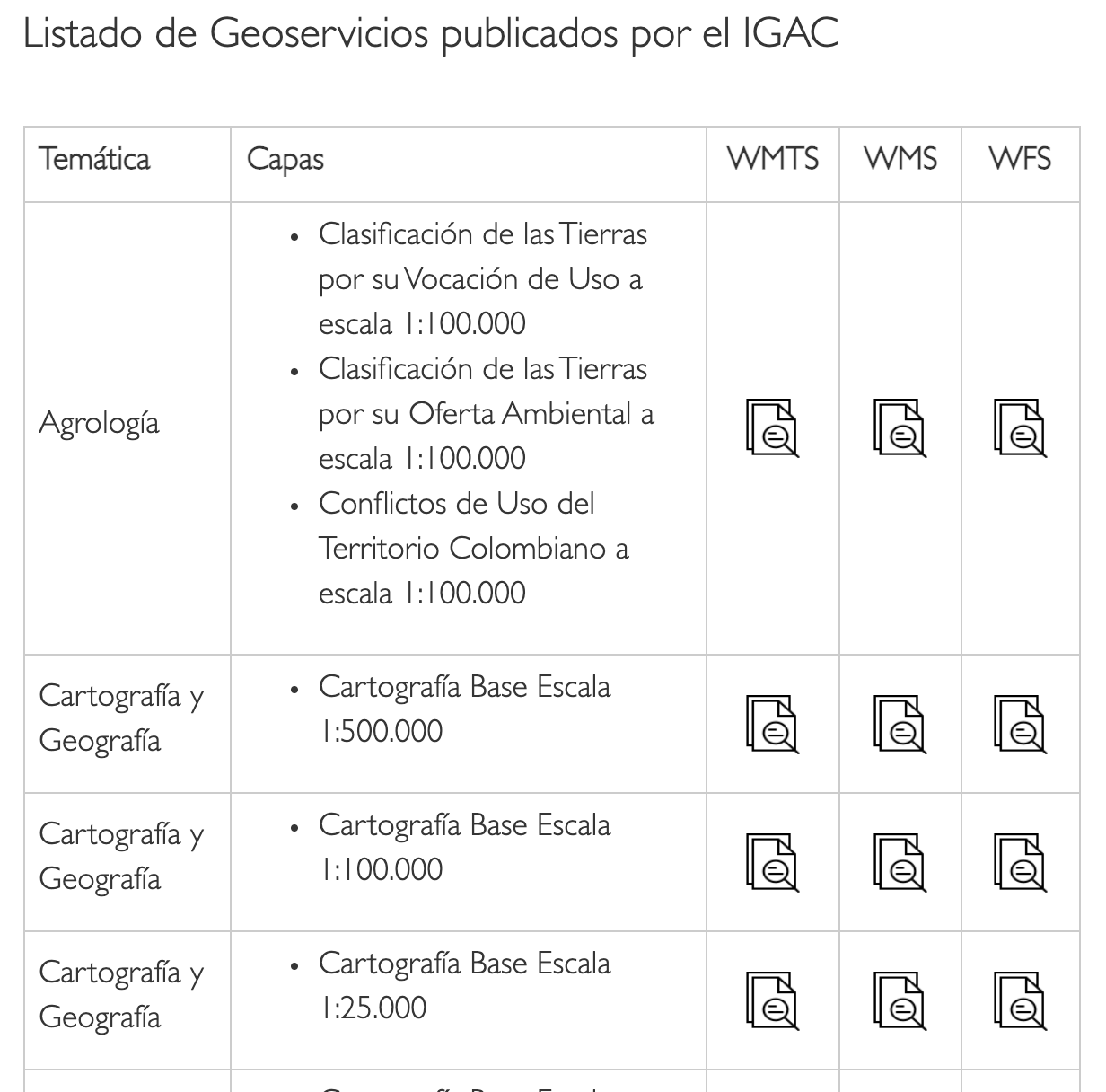
Por ejemplo, si tomamos la cartografía Base Escala 1:100000, obtendremos la siguiente URL:
http://gw-geoportal-test.igac.gov.co/cartografia100k/service?

Con esa URL vamos a preferencias de JOSM, y en imagery adicionamos un WMS:

Escogemos cualquiera de las capas. En nuestro caso fue Administrativo Punto.
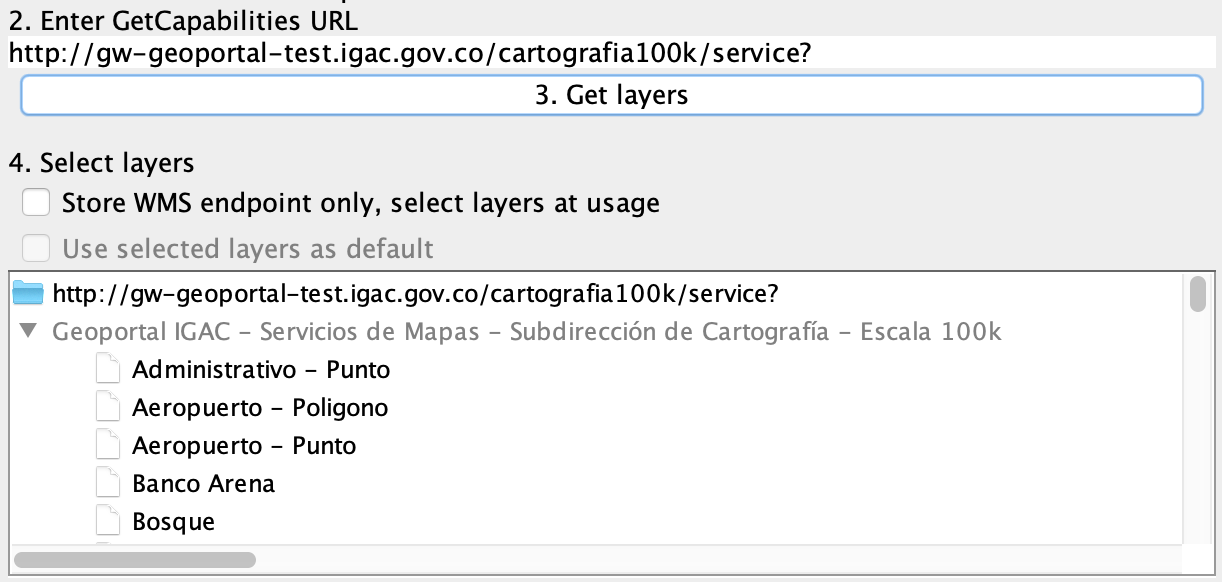
Para eso ponemos un nombre apropriado como nombre de capa.

Particularmente esta capa tiene letras negras, por lo que será necesario cambiar el color de fondo de JOSM.
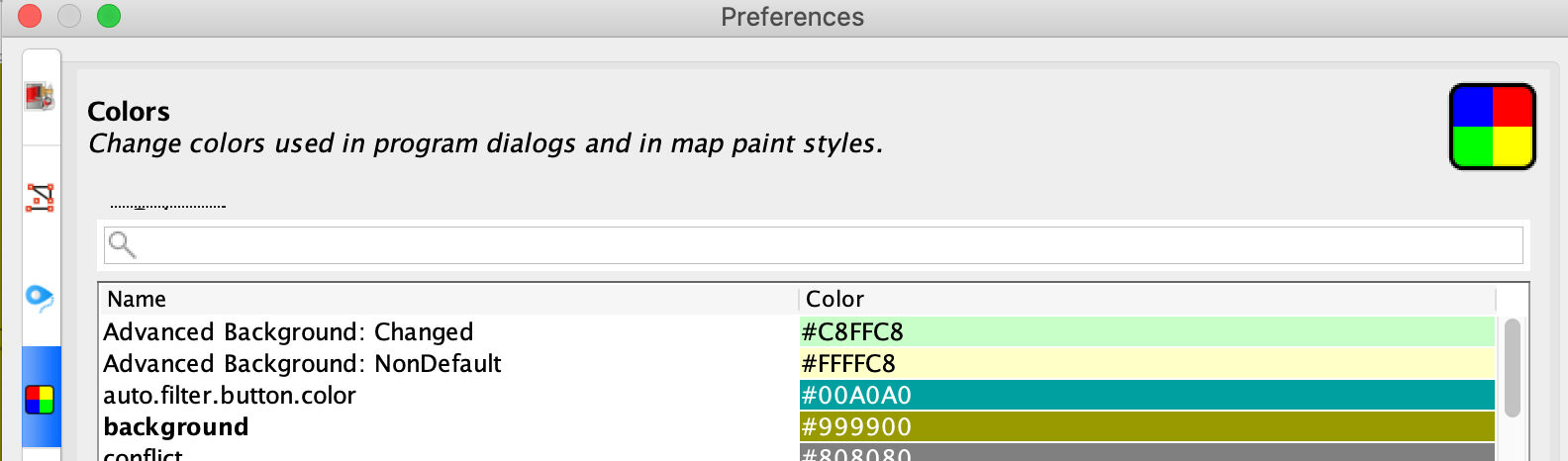
Con eso ya se podrán ver los valores cuando se hace bastante zoom.
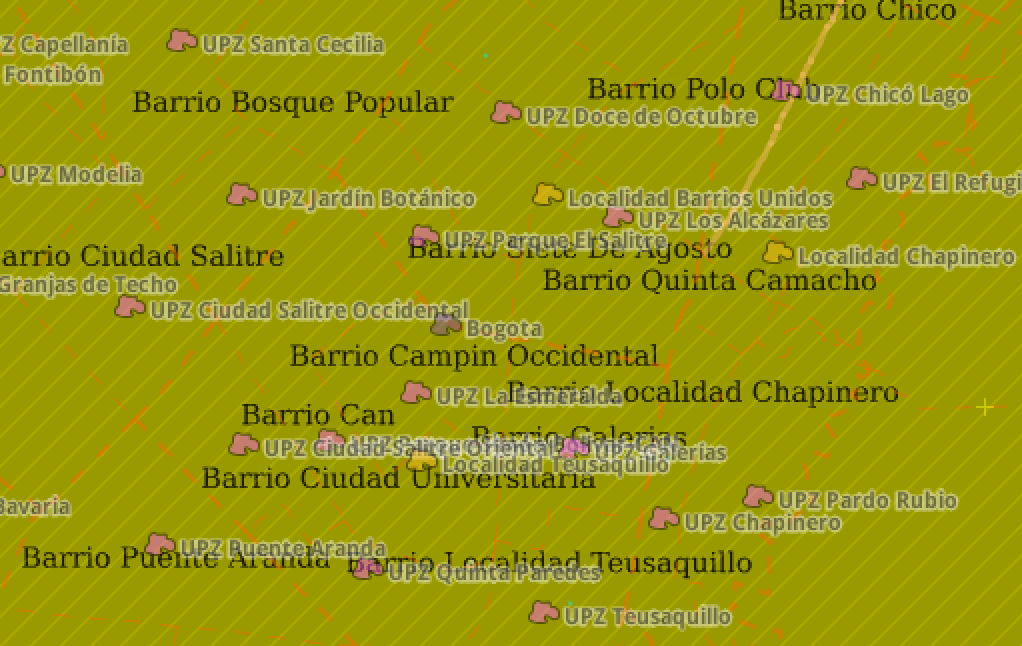
Parques nacionales
De manera similar se puede hacer para los WMS de Parques Nacionales. Buscando en Google: geoservicios parques nacionales de colombia
Referencias:
- Web Map Service - https://es.wikipedia.org/wiki/Web_Map_Service